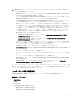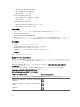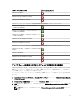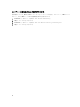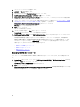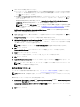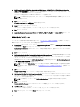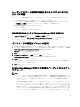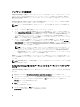Setup Guide
Table Of Contents
- Dell Lifecycle Controller Integration For Microsoft System Center Configuration Manager バージョン 2.1 インストールガイド
- はじめに
- 作業を開始する前に
- Configuration Manager 用 DLCI のインストール
- Troubleshooting

アップグレードの前提条件
Configuration Manager 用 DLCI バージョン 2.1 にアップグレードする前に、ターゲットシステムのファームウェ
アをアップグレードする必要があります。シャーシにブレードサーバーが含まれている場合は、Chassis
Management Controller(CMC)
のファームウェアをアップグレードした後で、その他のファームウェアをアッ
プグレードします。
Dell Update Packages(DUP)を使用して
yx1x
(PowerEdge 11G サーバー)でアップグレードを実行する場合
は、次の手順でファームウェアをアップデートしてください。
メモ: サーバー名の形式は
yxxx
で、y はアルファベット(たとえば M、R、T など)で、x は数字を示し
ます。
1. ターゲットシステムの BIOS を最新バージョンにアップグレードします。
2. ターゲットシステムの Lifecycle Controller をバージョン 1.5.5 以降にアップグレードします。詳細につい
ては、dell.com/support/manuals にある『
Dell Lifecycle Controller USC/USC-LCE
バージョン 1.5 ユーザーズガ
イド』を参照してください。Lifecycle Controller をアップグレードするには、Configuration Manager バー
ジョン 2.0.1 にあるファームウェアアップグレードツールを使用します。Lifecycle Controller バージョン
1.5.5 は、ラックおよびタワーサーバーには iDRAC バージョン 1.9 の一部として、ブレードサーバーには
iDRAC バージョン 3.4 の一部として提供されます。
3. ターゲットシステムの iDRAC は、モノリシックシステムの場合は iDRAC バージョン 1.9 以降、モジュラ
ーシステムの場合は iDRAC バージョン 3.4 以降にアップグレードします。詳細については、dell.com/
support/manuals にある『Integrated
Dell Remote Access Controller 6(iDRAC7)バージョン 1.9 ユーザーズガ
イド』および『ブレードサーバー用 Integrated
Dell Remote Access Controller 6(iDRAC6) Enterprise バージ
ョン 3.4 ユーザーガイド』を参照してください。
メモ: インストールウィザードを閉じてもアップグレード処理を中止することはできません。イン
ストールウィザードを閉じると、メッセージ「Are you sure you want to cancel Dell
Lifecycle Controller Integration v2.0 installation?」(Dell Lifecycle Controller
Integration v2.0 のインストールをキャンセルしますか?)が表示されます。メッセージボックス上で
の選択にかかわらず、アップグレード処理は継続します。
iDRAC ファームウェアを 2.3 未満のバージョンからバージョン 3.0 以上にアップデートする場合、11G サーバー
では、まず iDRAC ファームウェアをバージョン 2.3 にアップデートした後でバージョン 3.0 以上にアップデー
トします。
メモ: PowerEdge 12G サーバの場合、DLCI をインストールする前にファームウェアのアップデートを必要
する必要はありません。
Configuration Manager 用 DLCI のバージョン 2.0.1 からバージョン 2.1 へのアップグ
レード
Configuration Manager 用 DLCI のバージョン 2.0.1 からバージョン 2.1 へアップグレードするには、次の手順を実
行します。
1. 解凍先のフォルダから Dell_Lifecycle_Controller_Integration_2.1.0.xxx.exe ファイルを実行します。
2. ダイアログボックスに別のバージョンの Configuration Manager 用 DLCI が見つかったというメッセージが
表示され、アップグレードするかどうかをたずねます。
Yes(はい)をクリックして続行します。
Welcome(ようこそ)画面が表示されます。
3. 次へ をクリックします。
ライセンス契約が表示されます。
4. ライセンス契約に同意し、Next(次へ)をクリックします。
Custom Setup(カスタムセットアップ)画面が表示されます。
20